Win11语言快捷键怎么设置|Win11输入法快捷键设置
来源:PE吧 作者:Bill 发布于:2021-12-22 16:47:18 浏览:1611
Win11语言快捷键怎么设置?有些用户,升级Win11后,反而找不到语言快捷键的设置,这篇文章是PE吧给大家带来的Win11语言快捷键设置方法。

1、右键点击任务栏上的开始图标,在打开的隐藏菜单项中,点击设置菜单项;
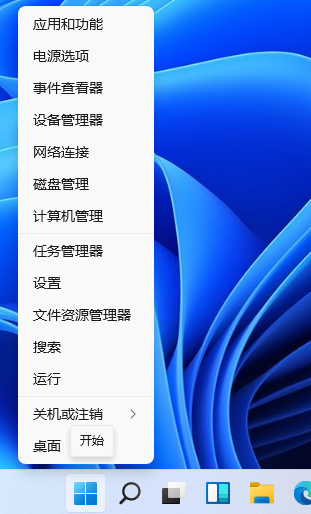
2、设置窗口,左侧点击时间和语言;
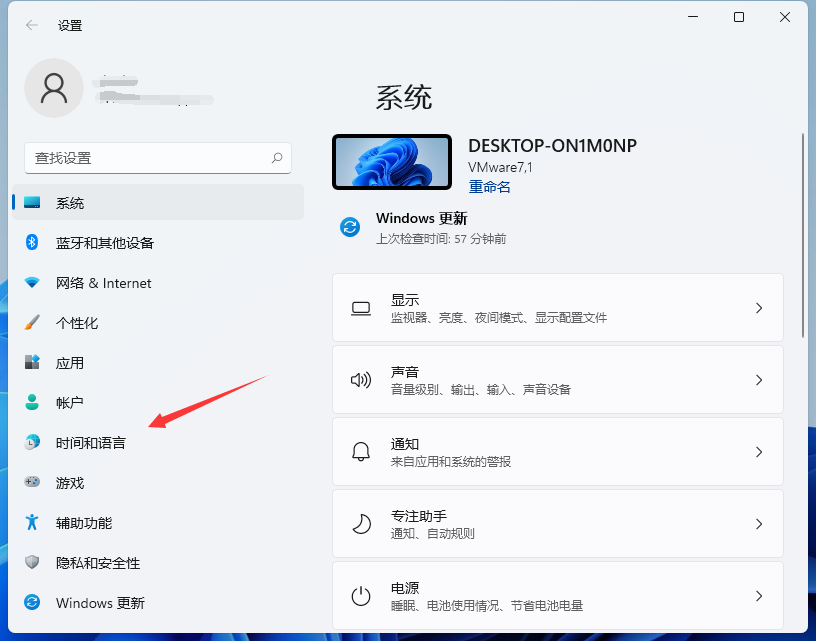
3、右侧点击语言 & 区域(Windows 和某些应用根据你所在的区域设置日期和时间的格式);
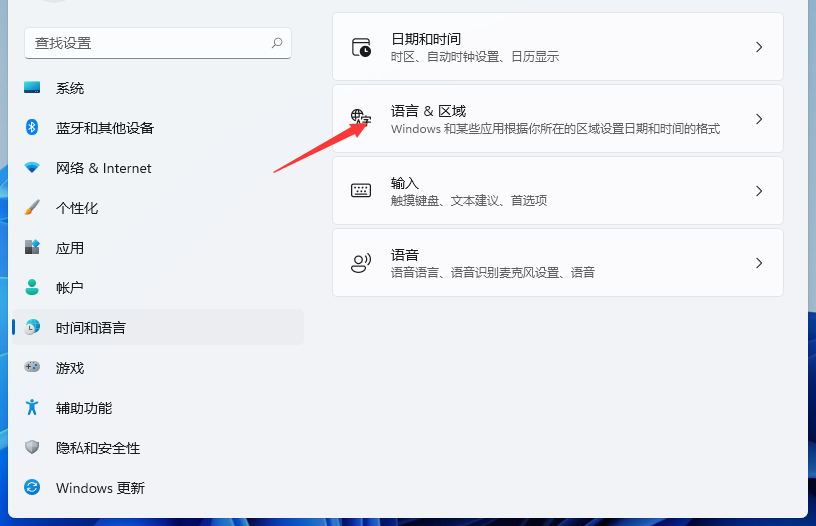
4、相关设置下,点击键入(拼写检查、自动更正、文本建议);

5、然后点击高级键盘设置;
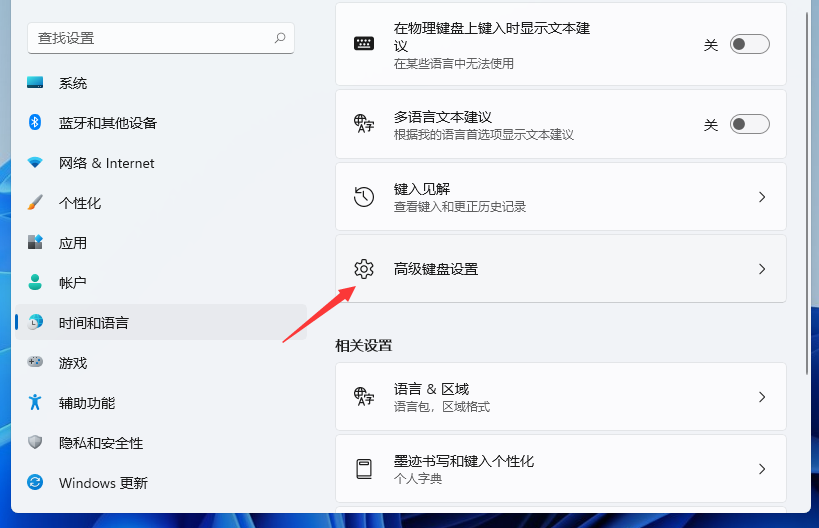
6、找到并点击语言栏选项;
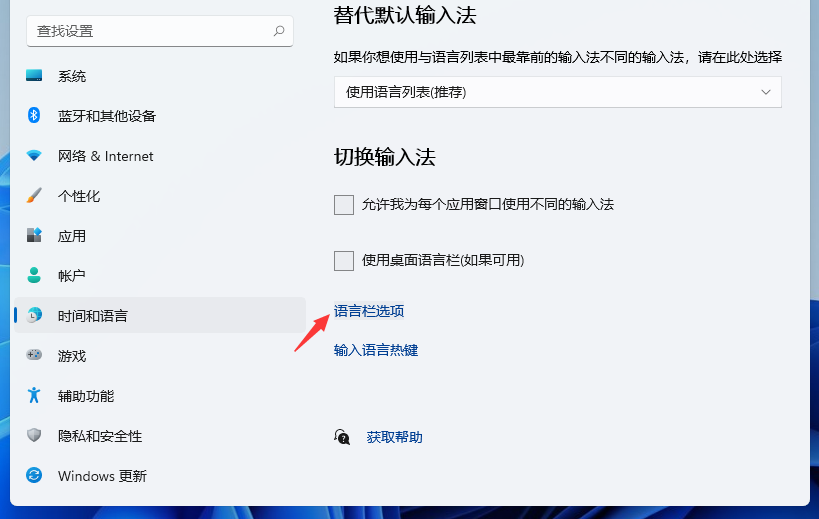
7、文本服务和输入语言窗口,在窗口中点击高级键设置选项卡;
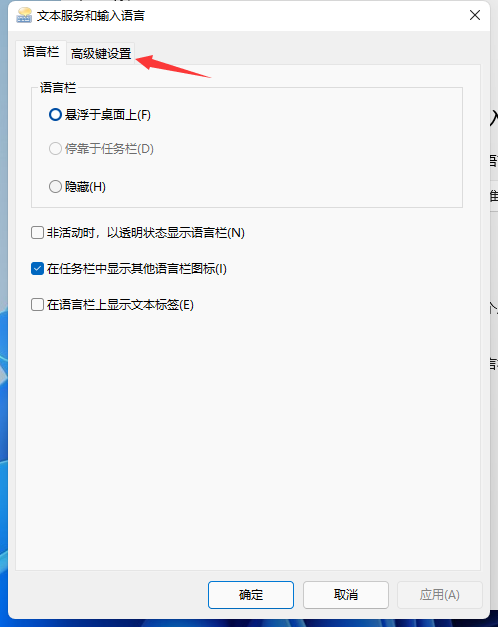
8、高级键设置选项卡下,点击最底下的更改按键顺序;
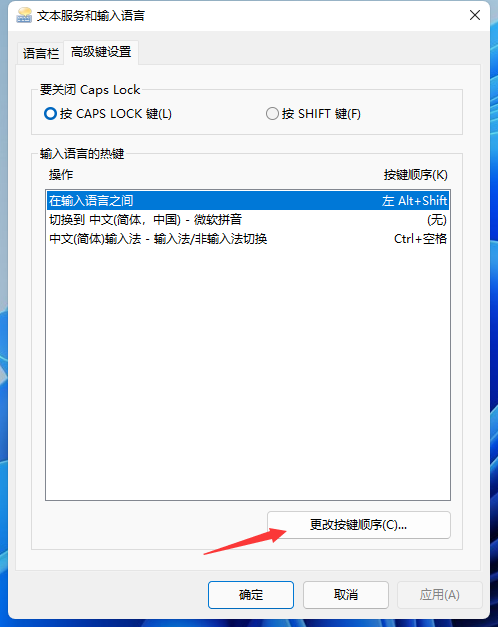
9、更改按键顺序窗口,在窗口中,点击Ctrl + Shift ,最后点击确定就可以了;
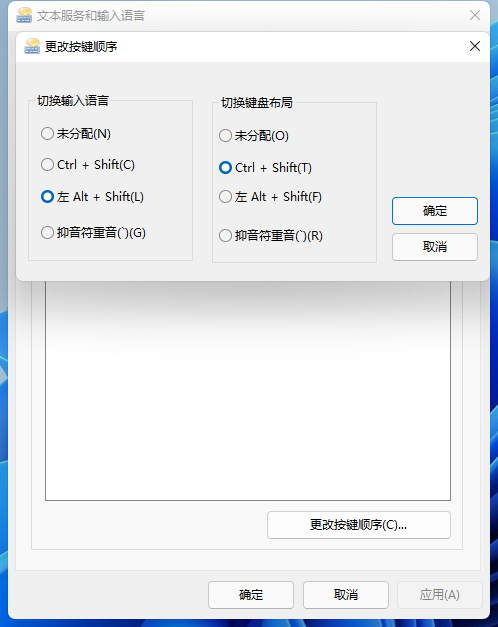
以上就是Win11语言快捷键怎么设置|Win11输入法快捷键设置文章,如果大家也遇到了这样的问题,可以按照这篇文章的方法教程进行操作。要想了解更多Windows资讯,请继续关注PE吧。



